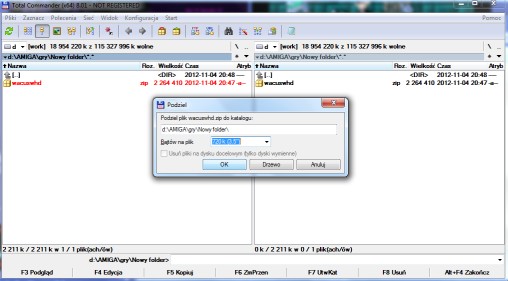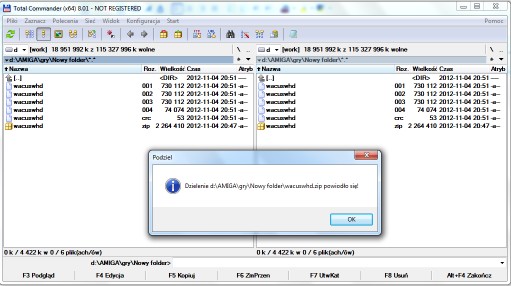Amiga & PC: Przenoszenie danych 4
W tym artykule, przeznaczonym dla początkujących, opiszę "łopatologicznie" w jaki sposób przenosić dane między Amigą a pecetem za pomocą zwykłej dyskietki 3,5". Sposób ten, mimo wielu ograniczeń, w kryzysowych sytuacjach pozostaje jedyną deską ratunku. Poza tym do przenoszenia niewielkich ilości danych dyskietka jest po prostu wystarczającym sposobem.
Co nam będzie potrzebne?
- Sprawna stacja dyskietek po stronie Amigi, jak i PC. W PC można zastosować zarówno stację klasyczną, wpinaną w stosowne gniazdo peceta (o ile je ma), jak również stację USB.
- Dyskietki 3,5". Mogą być również dyskietki typu HD, ale o tym później.
- Kickstart w Amidze w wersji minimum 2.0. Można to również zrobić na 1.3, ale pracy jest niewspółmiernie więcej. Uwaga! Opisywana w artykule technika możliwa jest wyłącznie na systemie 2.1 lub wyższym.
- Dyskietki z systemem Workbench lub Amiga z kompletnym systemem operacyjnym zainstalowanym na dysku twardym. Sposób, który opiszę, jest przeznaczony dla Amigi z dyskiem twardym. To samo można osiągnąć za pomocą samych dyskietek, bez konieczności posiadania dysku twardego, jednak wymaga to nieco więcej wysiłku oraz znajomości samego systemu.
Na pierwszy ogień pójdzie dyskietka 3,5". Rozróżniamy jej dwa typy. Pierwszy to zapomniany już dziś niemal zupełnie format DD (Double Density). Dyskietka podwójnej gęstości oferuje na pececie 720 kB pojemności, a na Amidze 880 kB. Różnica bierze się stąd, że Amiga i pecet na dwa różne sposoby zapisują dane na nośniku. Projektanci Amigi nieco lepiej przemyśleli format zapisu i dzięki temu jest więcej dostępnego miejsca. 160 kB w latach osiemdziesiątych to było niesamowicie dużo. Właśnie ze względu na różnice w zapisie danych nie da się bezpośrednio skopiować danych z peceta na Amigę za pomocą dyskietki.
Drugim rodzajem jest dyskietka HD (High Density). Dyskietka ta mieści dwa razy więcej danych niż DD. Dla peceta mamy 1,44 MB a dla Amigi 1,76 MB. Niestety w Amidze stacje obsługujące dyskietki HD należą do rzadkości, tak więc musimy się męczyć z dyskietkami DD. Wykorzystać do przenoszenia danych możemy zwykłą dyskietkę HD po zalepieniu jednej z dziur taśmą klejącą. Jak to zrobić widać na obrazku poniżej.

Teraz dyskietkę należy sformatować. Możemy to zrobić zarówno za pomocą Amigi, jak i peceta. Pecety z systemem WindowsXP lub nowszym niespecjalnie chcą sformatować dyskietkę 720 kB - nie ma nawet takiej opcji. Nic jednak straconego. Wystarczy otworzyć wiersz poleceń i wpisać następującą komendę:
FORMAT A: /N:9 /T:80
Windows sformatuje taki dysk na 720 kB. Pamiętać należy o zalepieniu dziury. Na Amidze jest troszkę więcej roboty. Najpierw musimy uruchomić system operacyjny Amigi, a następnie wywołać CLI. Robi się to za pomocą kombinacji klawiszy prawa Amiga oraz klawisz E. W nowo otwartym oknie wpisujemy:
mount pc0:
i zatwierdzamy klawiszem Enter. Amiga dzięki temu wprowadzi do pamięci sterownik odpowiedzialny za obsługę pecetowego formatu obsługi dyskietek. Owy format to FAT. Teraz, jeśli nie zrobiliśmy tego pod pecetem, musimy sformatować dyskietkę. Otwieramy partycję systemową, a następnie katalog system oraz program Format. Pulpit powinien wyglądać tak:
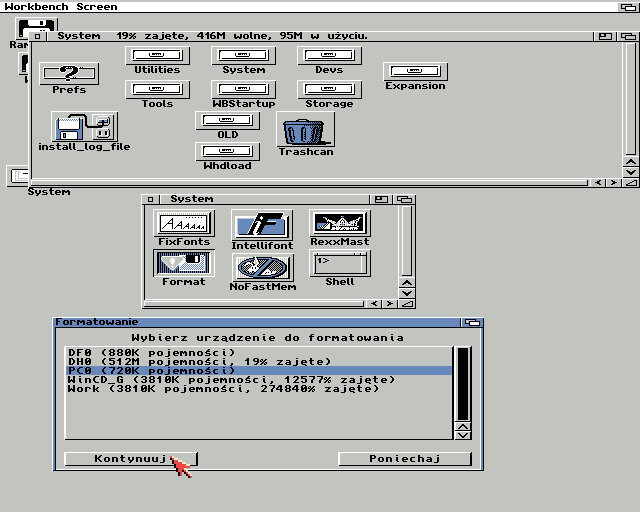
Wybieramy PC0 (720 K) i klikamy w "Kontynuuj" (lub "Next" - w zależności jaką wersję językową mamy zainstalowaną). Teraz wprowadzamy nazwę dyskietki oraz tryb, w jakim ją chcemy sformatować. Dodatkowo możemy zdecydować czy na dyskietce ma być śmietnik czy też nie. Proponuję to odznaczyć, ponieważ zabiera kilka kilobajtów cennego miejsca.
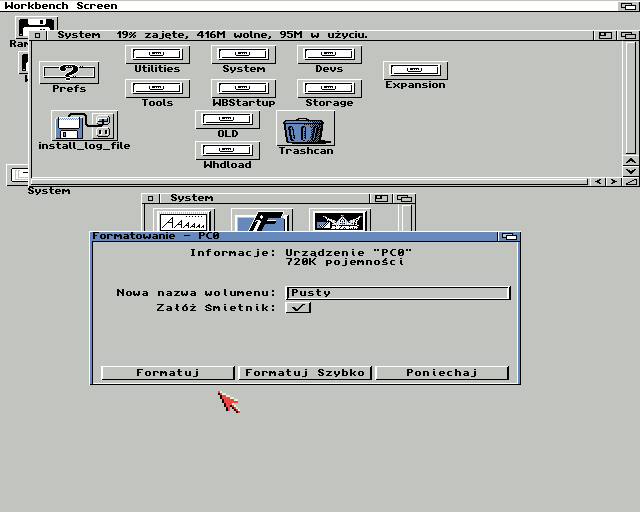
Mocno sugeruję wybranie zwykłego formatu a nie szybkiego (Quick). Dzięki pełnemu formatowi będziemy pewni, że dyskietka zostanie sformatowana poprawnie i działać będzie bezbłędnie. Proces formatowania trwa około minuty. Po kliknięciu w "Formatuj" otrzymamy jeszcze jedno ostrzeżenie.
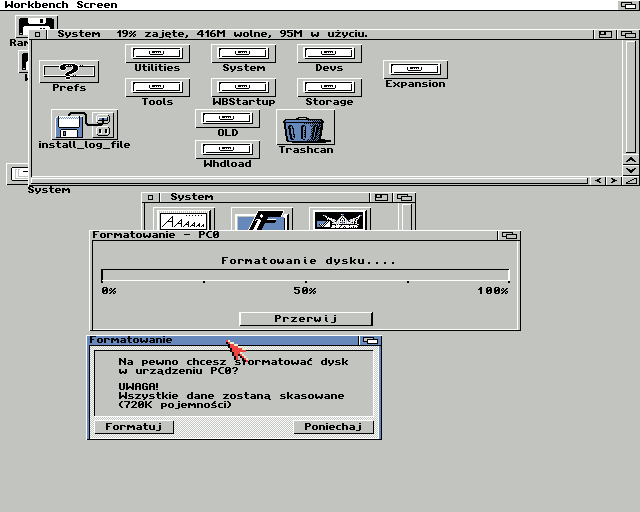
Ponownie klikamy w przycisk "Formatuj". Komputer zaczyna formatować dyskietkę.
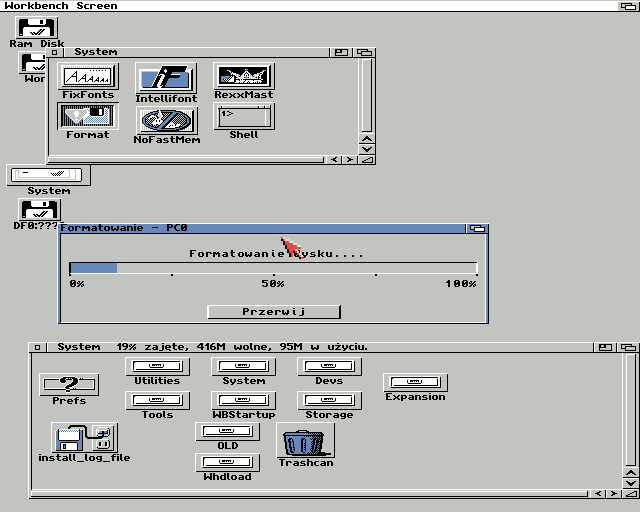
Gdy już skończy, to na blacie systemu powinien być widoczny nowy dysk.
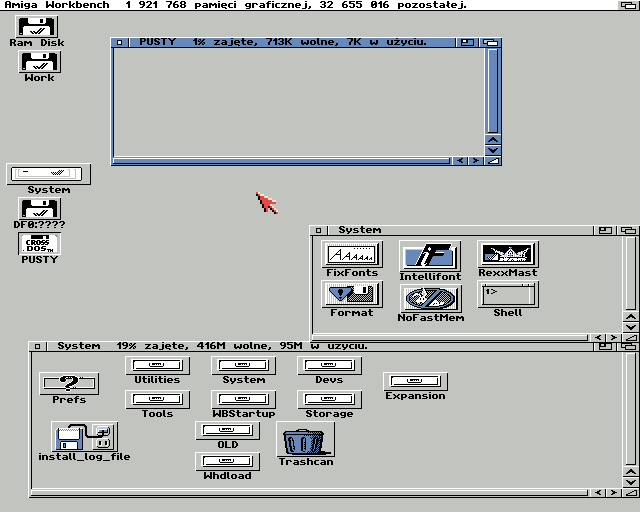
Do dyspozycji mamy 713 kB i możemy skopiować dowolne dane, które zmieszczą się nam na dyskietce. Aby przenieść jakieś dane, po prostu je przeciągamy do okna dyskietki.
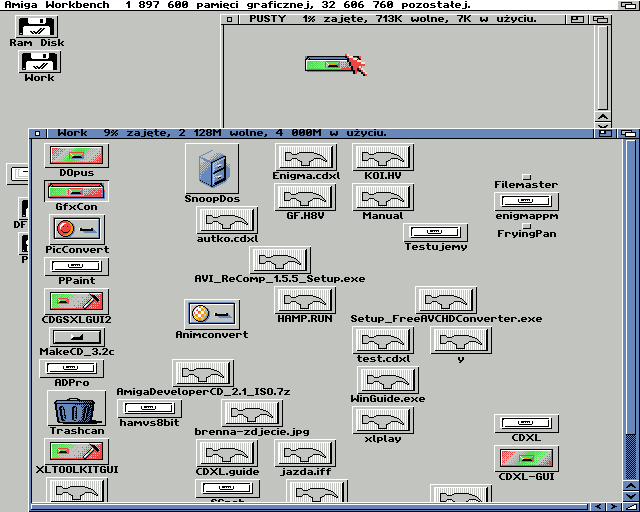
Analogicznie postępujemy pod pecetem. Przerzucamy to, co chcemy na Amigę wgrać. Schody zaczynają się, gdy trzeba przenieść jakiś większy plik, który nie zmieści się nam na dyskietkę. Duży plik należy podzielić, przenieść na Amigę, a następnie połączyć. Na szczęście odpowiednie oprogramowanie jest zarówno na pececie, jak i na Amidze.
Najpierw zajmijmy się pecetem. Do tego celu proponuję użyć Total Commandera. Plik, który będziemy dzielić to polska gra "Wacuś The Detective" dostępna do pobrania z naszego portalu, z działu Rodzynki. Pobierzmy wersję HD, która zajmuje 2,2 MB. Uruchamiamy Total Commandera i przechodzimy do katalogu z grą. Zaznaczmy prawym przyciskiem myszy plik do podzielenia, a następnie z menu "Plik" wybieramy "Podziel plik". W nowo otwartym oknie wybieramy "3,5 720k". Następnie klikamy w przycisk "OK" i po chwili mamy archiwum podzielone na części o żądanym przez nas rozmiarze.
Jak widać na obrazku poniżej, Total Commander wygenerował nam pięć plików. Mamy cztery części "Wacusia" oraz plik crc. Nam on jednak nie będzie potrzebny.
Teraz należy te cztery pliki przenieść na Amigę do jednego katalogu na dysku twardym. Oprócz tych plików będzie nam potrzebny program, który je połączy. Doskonale do tego celu nadaje się mała pchełka z Aminetu - JoinSplitter. Program potrafi zarówno łączyć pliki, jak i je dzielić. Po przekopiowaniu go na Amigę, należy go rozpakować. Jeśli nie wiemy jak to zrobić, polecam ten artykuł.
Po uruchomieniu programu ukazuje nam się nowe okno. W pierwszym kroku musimy zdecydować czy pliki będziemy dzielić (split) czy też łączyć (join). Nas interesuje teraz łączenie. Klikamy więc w "Join".
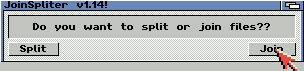
W kolejnym oknie "wrzucamy" do programu pierwszy plik. Dokładnie tak, jak jest to pokazane na obrazku.
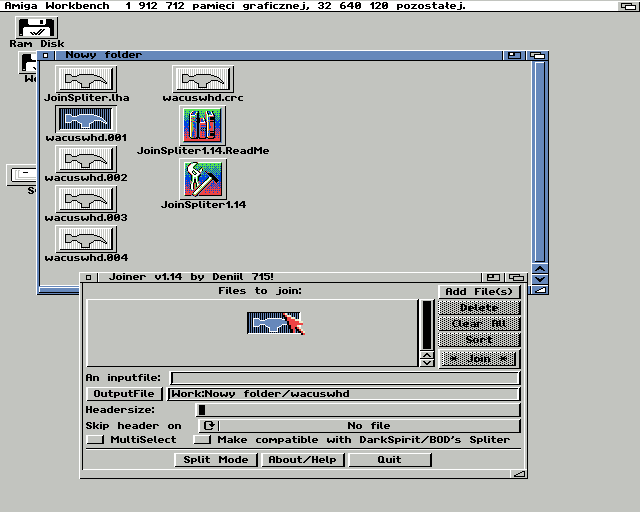
Program od razu nas zapyta czy ma dołączyć resztę pozostałych plików. Zgadzamy się na to.
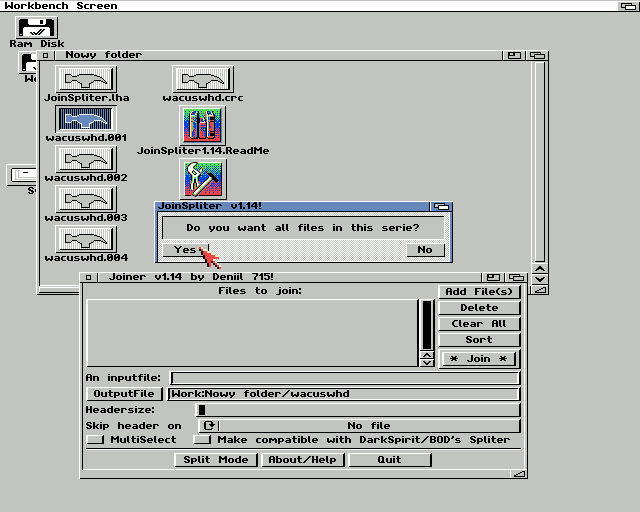
Program automatycznie odnajdzie wszystkie pliki i wyświetli je nam.
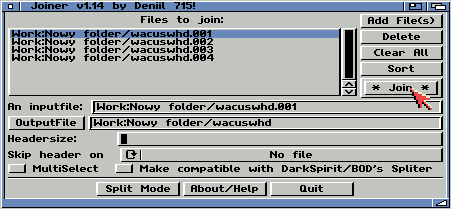
Nie pozostaje nam nic innego jak kliknąć w "Join".
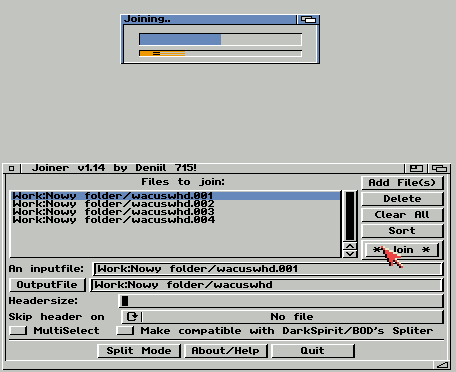
Program zaczyna łączyć pliki. Gdy skończy pracę, wędrujemy do katalogu z archiwum. Jak widać, program połączył nasze pliki w jeden duży. Teraz należy go rozpakować.
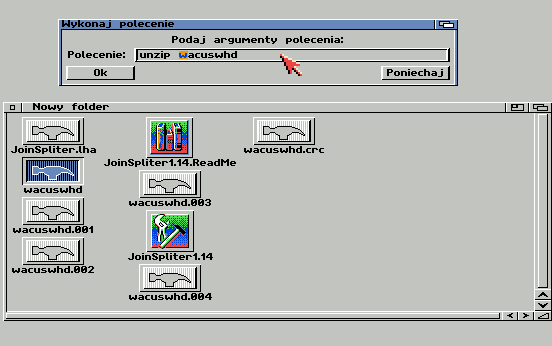
"Wacuś" w wersji HD jest spakowany archiwizerem ZIP. Dlatego też użyłem stosownego dearchiwizera. "Unzip", czyli program do wypakowywania plików z archiwum ZIP można pobrać z Aminetu.
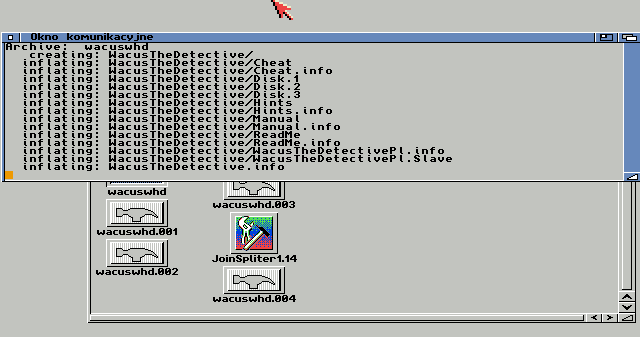
Na sam koniec sprawdziłem jeszcze czy wszystko działa. Po odświeżeniu okna widać katalog z grą. Teraz mogę skasować stare, niepotrzebne już mi pliki. Zaznaczam je myszką, trzymając lewy przycisk myszy, po czym wciskam prawy i z menu na górze ekranu wybieram "Icons", a następnie "Delete". Potwierdzam chęć skasowania zbędnych plików.
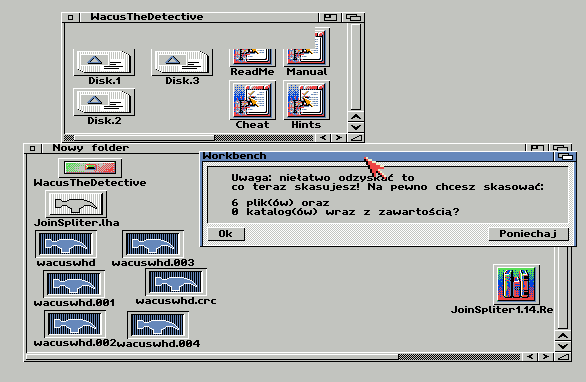
Pliki skasowane, a my zyskaliśmy nieco cennego miejsca na dysku twardym.
Tak oto prezentuje się czynność przenoszenia plików między Amigą a PC. Nie ma przeszkód, aby zamontować stację dyskietek w komputerze MAC i analogicznie przenosić pliki, jednak trzeba zaopatrzyć się w stosowny program do dzielenia plików.
Jako że to ostatni akapit, czas na małe podsumowanie. Ten sposób jest jednym z najwolniejszych i najbardziej czasochłonnych. Jednak jak pisałem na początku, czasami może komuś uratować tyłek. Jeśli jednak nie mamy noża (czy też dyskietki) na gardle, to lepiej zainteresować się bardziej wydajnymi sposobami przenoszenia danych.